Hostwinds Блог
Результаты поиска для:
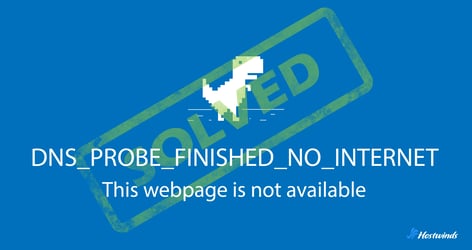
Dns_probe_fined_no_internet: что это значит и как это исправить
от: Hostwinds Team / Июнь 24, 2025
Встреча с ошибкой DNS_PROBE_FINED_NO_INTERNET может быть немного головной болью, особенно когда вы просто пытаетесь загрузить веб -сайт.Это сообщение обычно означает, что ваш браузер или устройство не в состоянии подключаться к Интернету - часто, потому что что -то идет не так с DNS.
В этом руководстве мы объясним, что на самом деле означает эта ошибка, когда она появляется только в вашем браузере против всего вашего устройства, и что вы можете сделать, чтобы исправить его.
Что такое dns_probe_fined_no_internet?
Когда вы посещаете сайт, вашему браузере необходимо перевести доменное имя (например, example.com) в IP -адрес.Это то, для чего предназначен DNS (система доменных имен).Если вы не знакомы с этим процессом, вот подробное руководство по Как работает система доменных имен.
Если этот процесс не сработает, и ваше устройство не может подключиться к Интернету, Chrome покажет это сообщение:
DNS_PROBE_FINISHED_NO_INTERNETЭто может произойти по множеству причин-от простого икота Wi-Fi до неправильной настройки DNS.Хитрость заключается в выяснении, где происходит проблема: в вашем браузере или на вашем устройстве в целом.
Если ошибка происходит только в вашем браузере
Иногда проблема ограничена Chrome (или другим браузером), в то время как все остальное на вашем устройстве все еще подключается.Если это так, проблема, вероятно, связана с настройками или кэшем вашего браузера.
В некоторых ситуациях вы можете столкнуться Другая ошибка DNS, связанная с браузером, такая как ERR_NAME_NOT_RESOLVED, или общий «Веб -страница недоступна» в Chrome.
Возможные причины:
- Хромированный внутренний DNS -кеш устарел
- Расширение браузера мешает
- Настройки прокси были изменены
- Вы используете старую версию Chrome
- Что -то в настройках Chrome стало непреднамеренно
Что попробовать:
1. Clear Chrome's DNS Cache
Chrome сохраняет отдельный кэш DNS, который может выйти из синхронизации.
1. Опен хром
2. Введите это в адресную строку и нажмите Входить:
chrome://net-internals/#dns3. Нажмите Чистый кеш хоста
4. Закройте и вновь откройте браузер
2. Выключите расширения
Расширения могут иногда блокировать соединения или связываться с запросами DNS.
1.go to:
chrome://extensions/2. Отключить все расширения
3. Обновить страницу, которую вы пытались посетить
4. Если это исправлено, повторно расширяют расширения по одному, чтобы найти нарушитель нарушителя.
3. Сбросить настройки хрома
Это откатывается от любых настроек сети, которые могли измениться.
- В Chrome, открытый Настройки
- Прокрутите вниз и нажмите Сбросить настройки
- Выбрать Восстановить настройки в исходные значения по умолчанию
Это не удалит ваши закладки или историю.
Если это произойдет на всем вашем устройстве
Если ничто не подключается - Websites, приложения, электронная почта - затем проблема более вероятно с вашим устройством или сетью.Это может означать, что ваше соединение не работает, или ваши настройки DNS не работают так, как они должны.
Для получения дополнительных советов по устранению неполадок, проверьте это Дополнительные шаги для DNS Server не отвечают ошибки.
Общие причины:
- Нет подключения к Интернету
- DNS -сервер падает или не отвечает
- Роутер или модем нуждаются в перезагрузке
- Сетевые драйверы устарели или сбои
- VPN или брандмауэр блокирует доступ
- Ваше устройство нужен новый IP -адрес
Шаги, чтобы исправить это:
1. Перезагрузите свой маршрутизатор и модем
Это легко - и часто работает.Отключите оба в течение 30 секунд, затем подключите их обратно.
2. Снимите DNS и обновите настройки IP (Windows)
1.Open Командная строка в качестве администратора
2. Введите следующие команды, нажав Войти после каждого:
ipconfig /flushdns
ipconfig /release
ipconfig /renew
netsh int ip reset
netsh winsock reset3. Перезагрузите компьютер
3. Переключитесь на общедоступный DNS -сервер
Если DNS -серверы вашего интернет -провайдера действуют, переход на DNS Google или DNS CloudFlare может помочь.
Google DNS:
- 8.8.8.8
- 8.8.4.4
CloudFlare DNS:
- 1.1.1.1
- 1.0.0.1
В окнах:
- открыто Панель управления> Сеть и Интернет> Центр сети и обмена
- Нажмите Изменение параметров адаптера
- Щелкните правой кнопкой мыши Активная сеть> Свойства
- Дважды щелкните Интернет -протокол версии 4 (TCP/IPv4)
- выбирать Используйте следующие адреса DNS -сервера и введите те, которые выше
На macOS:
- открыто Настройки системы> Сеть
- Выберите свое активное соединение и перейдите к Детали
- Щелкните значок DNS вкладка и добавить новые адреса
4. Обновить драйверы сети (Windows)
- открыто Диспетчер устройств
- Расширять Сетевые адаптеры
- Щелкните правой кнопкой мыши свой адаптер> Обновить драйвер
- выбирать Поиск автоматически для водителей
5. Отключить VPN, антивирус или прокси
Попробуйте временно отключить любое VPN или программное обеспечение для безопасности.Иногда они могут блокировать запросы DNS или перенаправить ваше соединение.
Если вы все пробовали, и это все еще не работает
Вот несколько последних вещей, которые нужно проверить:
- Проверьте другое устройство: если оно также в автономном режиме, ваша сеть, вероятно, является проблемой.
- Используйте мобильную точку доступа или другую сеть: если ваше устройство работает там, вашей исходной сети может потребоваться ближе.
- Позвоните своему интернет -провайдеру: на их конце может быть сбой или проблема DNS.
Если вы все еще сталкиваетесь с проблемами, возможно, стоит проверить на Связанные с NXDomain DNS-проблемы.
Шпаргалка быстрого исправления
Где проблема | Что попробовать |
Просто браузер | Clear Chrome DNS -кэш, выключение расширений, сброшенные настройки браузера |
Все устройство | Перезагрузите маршрутизатор, DNS Flush, обновление драйверов, изменить серверы DNS |
Все еще застрял | Проверьте другое устройство/сеть или обратитесь к вашему провайдеру |
Заключение
Ошибка DNS_PROBE_FINED_NO_INTERNET может определенно бросить гаечный ключ в ваш день, но обычно это то, что вы можете исправить с помощью нескольких быстрых проверок.Будь то хром, действуя или более глубокая проблема с вашим интернет -подключением, сужение его помогает быстрее решать проблему.
Ищете более простые руководства?Ознакомьтесь с нашими учебными пособиями, чтобы узнать советы по решению общих проблем с сетью, работы с серверами и многое другое.
Написано Hostwinds Team / Июнь 24, 2025
